

《快手游记》:图文作品,一拖即成!
一篇精美的图文游记,能将旅途中的点点滴滴,凝固为永恒而珍贵的记忆,其价值远超旅游本身!
然而繁琐的图片处理会消耗大量的时间和精力,尤其是面对几个G的旅途照片,想想都头疼!
为此,《快手师爷》系列特别推出图文处理软件《快手游记》:直接拖入原始图片,输入标题、说明,起名保存,瞬间即成图文作品,彻底免去繁琐的后期处理,而且具有连环画般的视觉享受!
现在,图文游记一拖即成!
《快手师爷》系列软件独具“挑战传统、化繁为简”的特色:让人人都能轻松拿出优秀作品!
点此下载《快手游记》(版本:V55.00) http://pan.baidu.com/s/1kUMRF6n
将下载的文件解压后,运行其中的“快手游记.exe”, 操作很简单:设定标题,拖入图片,输入说明,起名保存即成!
普通用户使用《快手游记》免费功能即可轻松制作图文游记,内置操作说明。
简单的视频操介绍:http://v.youku.com/v_show/id_XMTc0MDkxNjE2MA==.html
具体操作说明:
(下面以V37.00版本为例加以简单说明,更新的版本具有更强悍的功能,请自行下载体验。)
一、制作文字说明(软件打开默认为文字版,方便制作前言。)
软件运行后默认显示短文字版,以便制作文字简介或前言,输入标题、文字说明,起名保存即可,若文字较多,可切换到“文字版 中”,注册版还可以切换到“文字版 长”,以获得更大的文字说明窗口:
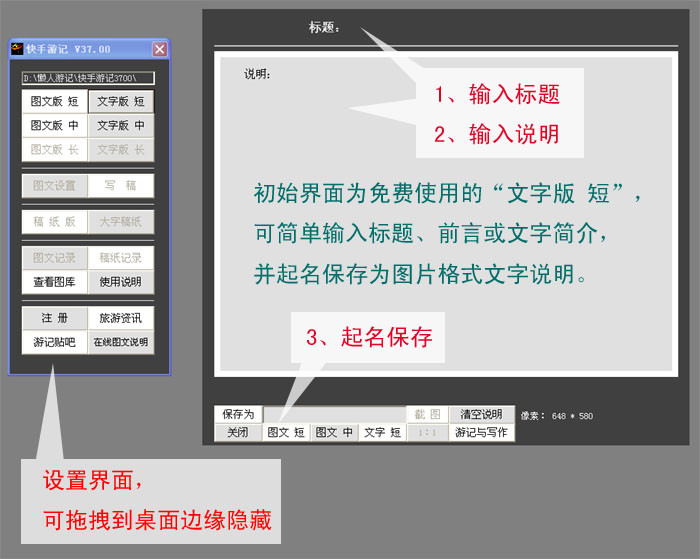
下面是完成的作品实例:
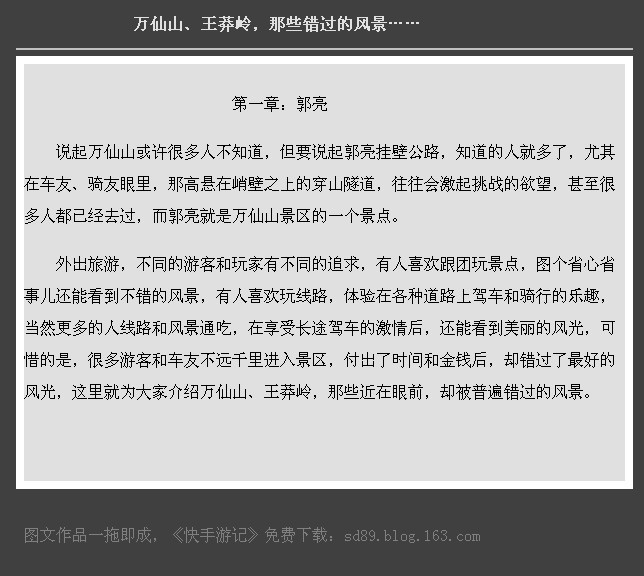
二、图文版制作:
点击“图文版 短”或“图文版 中”,显示图文版界面,可将相机原始图片直接拖入图片框边缘区域,输入标题和下面的说明,起名保存即成:
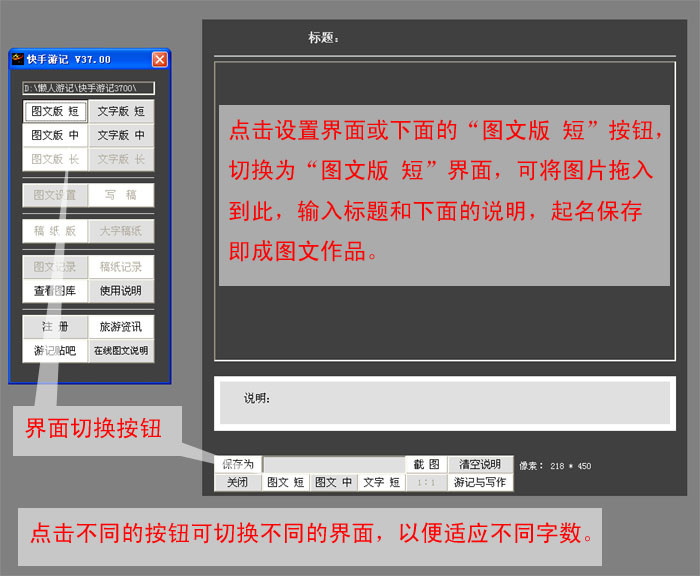
图文成品实例:
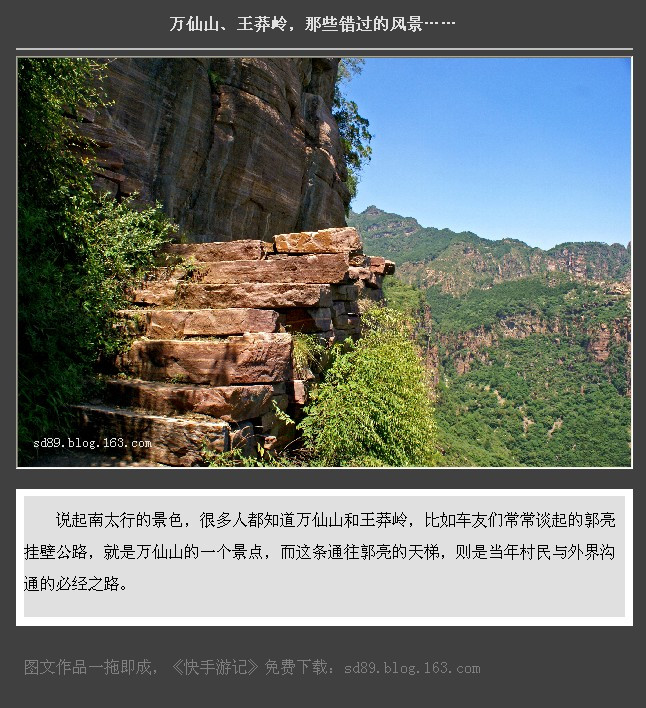
下面是制作和发布过程的操作流程示意图,图文游记,就这么简单!
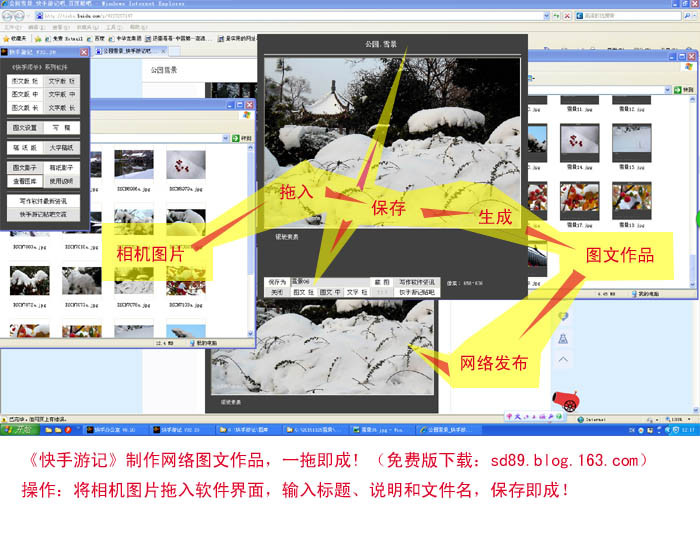
文件起名技巧:标题+序号,可以让保存的文档有序排列,比如“秋游太行001、秋游太行002……”
软件根据不同需要,设置有多种版式,即使免费功能也足够应付大量图文作品,注册后更有字体、色彩、稿纸格式、图片水印、页脚广告语等多种设置,可以生成十分丰富的图文游记专题系列作品,图文大小兼容常见博客论坛,若有更多图文混排需要,可参考《快手传媒》的图文混排功能,详见本站相关文章: 《快手传媒》图文说明
《快手游记》软件内置操作说明,一看就会!示例作品:
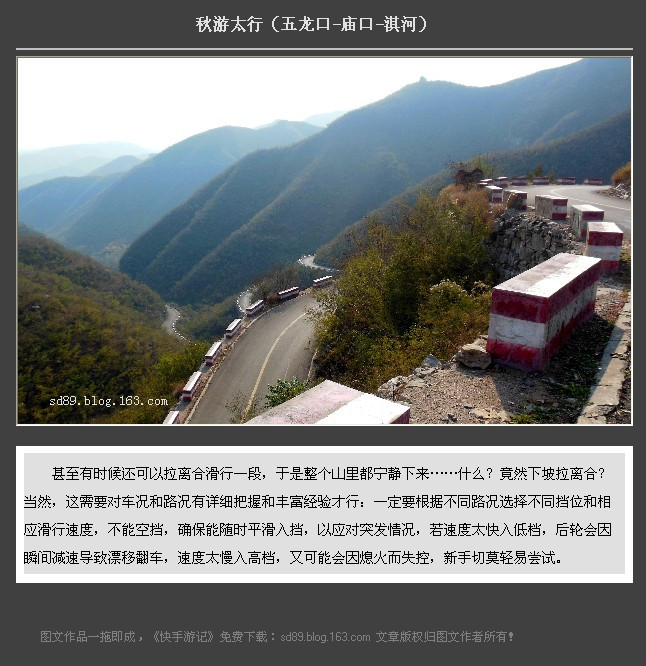
删除标题栏文字即可保存为没有任何标题的画面,以便在不同的论坛用不同的标题发布:

上传图文作品时,也可将文字说明一同上传,但文字内容可能会被系统识别出敏感字词而被自动删贴:不同的论坛会有不同的敏感词系统,说不定就犯了哪家忌讳,而图片格式的图文作品就好很多。
快手游记V51.00以上版本增加横幅大图功能,可制作1024像素的大图,适合摄影发烧友和图片论坛使用。
各类传媒和自媒体作者也可以将自己的日常美食、娱乐、旅游等图片制作成图文作品,并在图片水印或图文说明里面,加入自己作品或博客的宣传信息,快速大量发布在各个论坛、贴吧上,以凝聚人气。
软件最下端的广告语经常会被论坛、贴吧上的各类水印和广告占用糟蹋,所以特设广告水印区,以保护上面的有效图文信息,免费版显示默认信息。
博客图文示例:秋游太行(五龙口-庙口-淇河 图文游记)
《快手游记》注册版更多功能
普通用户使用几种免费设置足够应付大量游记,专业用户可关注以下更多功能,首先注册:点击设置界面的“注册”按钮,显示原始号,输入获取的注册码后,点击“验证”,完成注册:
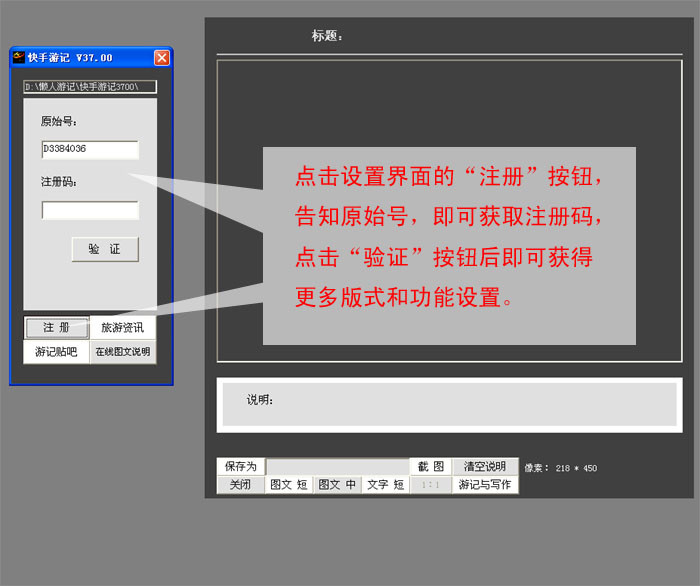
注册码验证通过后,显示全功能界面:
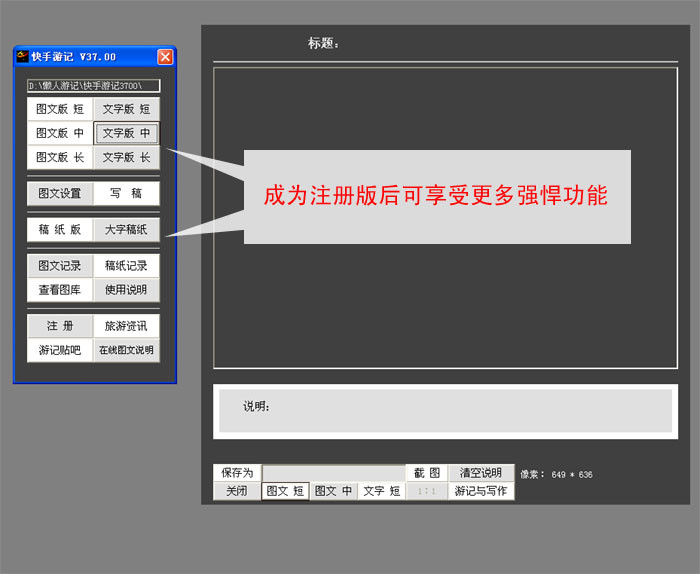
软件注册价格98元,不过一张手机充值卡的价格,下馆子的两顿饭钱,但用来注册一个图文软件,却可让您漂亮的图文作品从此翱翔在各个网络空间,获得巨大的舆论与宣传优势,并不断为您赢得大量人气!
软件注册后,即可打开图文设置界面,设置图文版面的字体、字号、字体色、背景色、图片水印、图中叠印文字、页脚广告语……
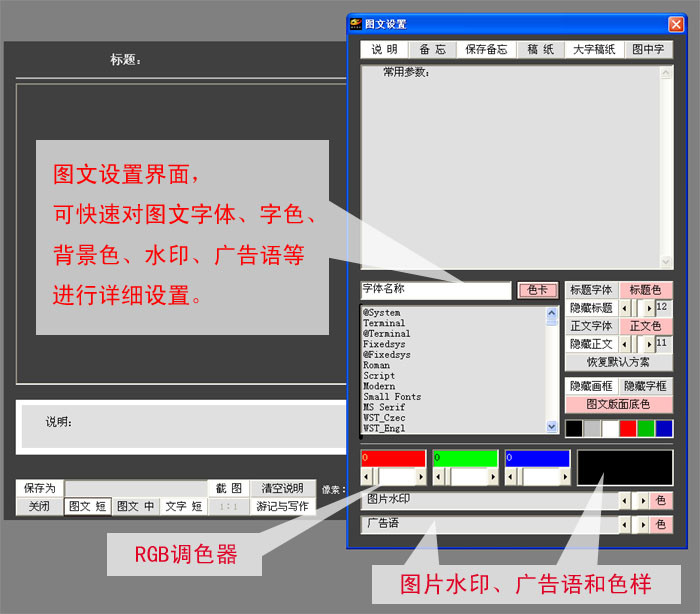

注册版可以使用不同的底色和字体颜色,设置图片水印文字和广告语、隐藏字框和标题效果:
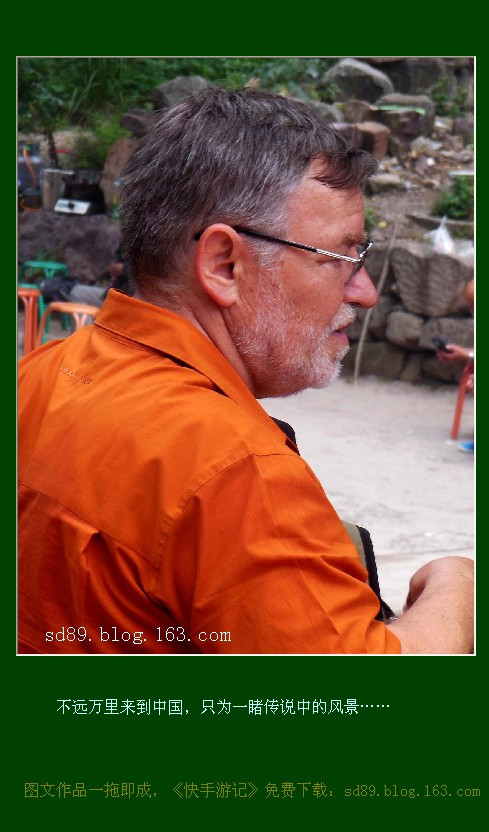
隐藏画框和说明外框, 换个底色:

根据画面选择合适的底色:

纯图效果:
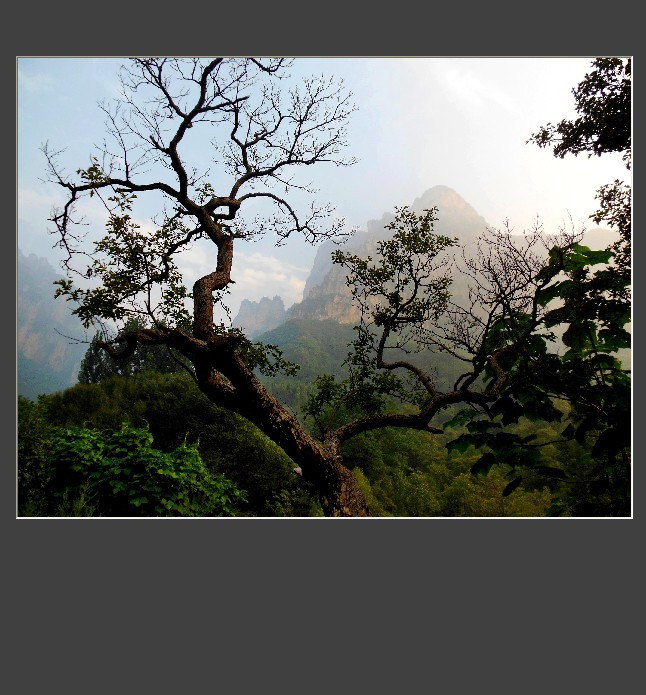
图中文字标注效果:

注意:图片下端空白部分必须保留足够空间,因为很多网站论坛都会自动在这个区域加入各种logo水印或外挂各种广告,甚至会严重干扰和遮挡图片重要信息,比如下图,最关键的发动机功率参数却被论坛logo水印和外挂广告遮挡:

截图功能的使用:点击“截图”按钮,可对桌面上显示的任意部分进行截图,用鼠标从左上到右下沿着需要的图片或图片局部拖动,选择合适的范围后点击鼠标,即可将所选区域的图像截取到图片框中!巧妙利用截图功能,可对原始图片瞬间进行重新构图和剪裁,形成二次创作,获得更好的视觉效果。
截图框功能的使用:直接截取的图像有时候局部显示并不理想,这对图像发烧友来说似乎不可忍受,而1:1截图显示效果较好,但面积和尺寸并不好掌握,此时可使用“截图框”功能,打开一个半透明的“量尺”,面积与当前图片框相同,拖动“截图框”到需要的图片上,获得理想构图后点击“截图”,即可轻松获得高质量的1:1截图效果!
操作:点击“截图框”按钮
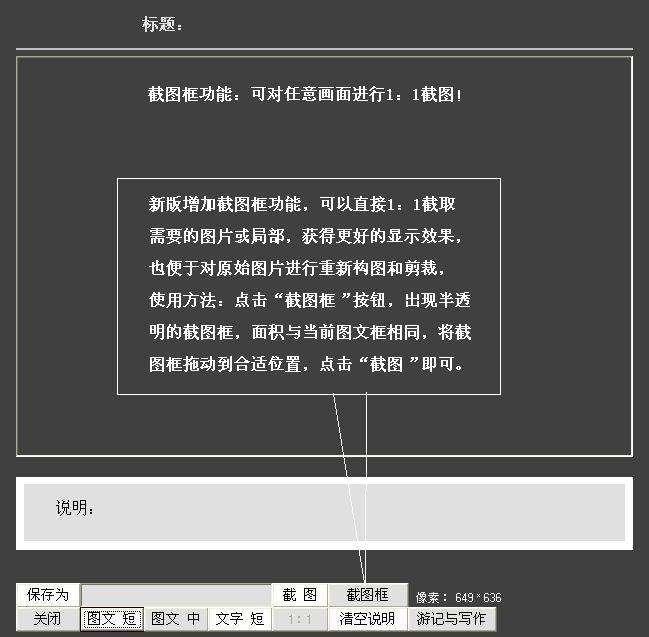
将半透明的截图框拖动到适合的位置上,双击截图框任意位置或点击截图框中的“截图”按钮即可:
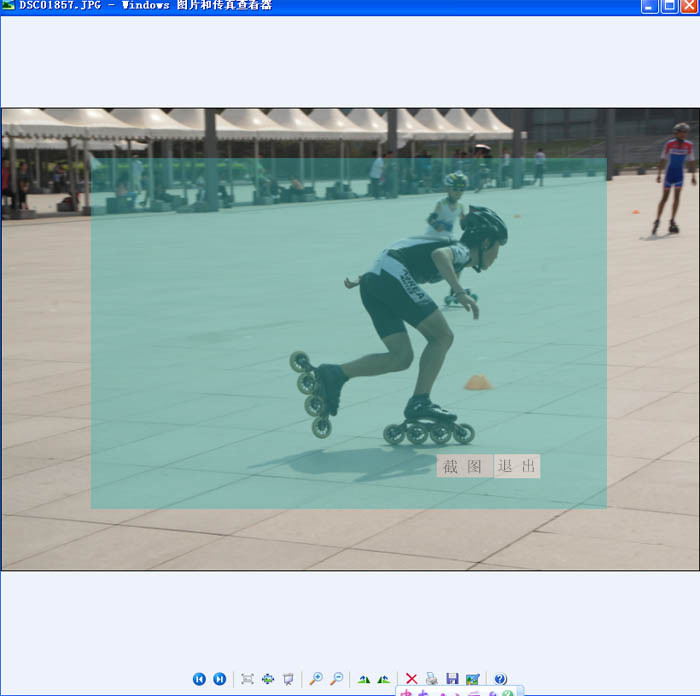
截取的图片局部:
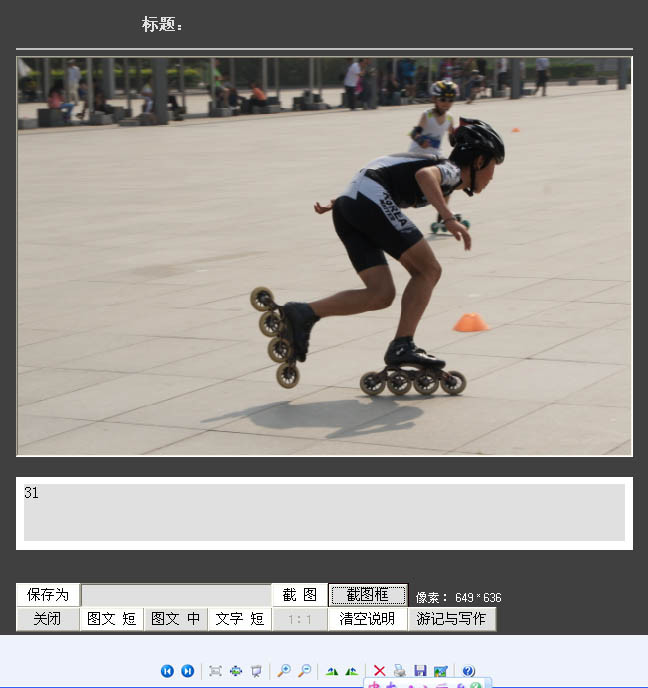
截图框比例和大小的调整:可以先使用截图功能划出希望的比例和大小并初步截图,然后再使用截图框截图。
如果想截取整个图片,可以调整图片浏览器大小,使得图片大小与截图框相同后再截图。
下图是直接使用截图获得的图片效果:服装上有明显的摩尔纹:

使用截图框截取的图片效果,图片明显平滑细腻:
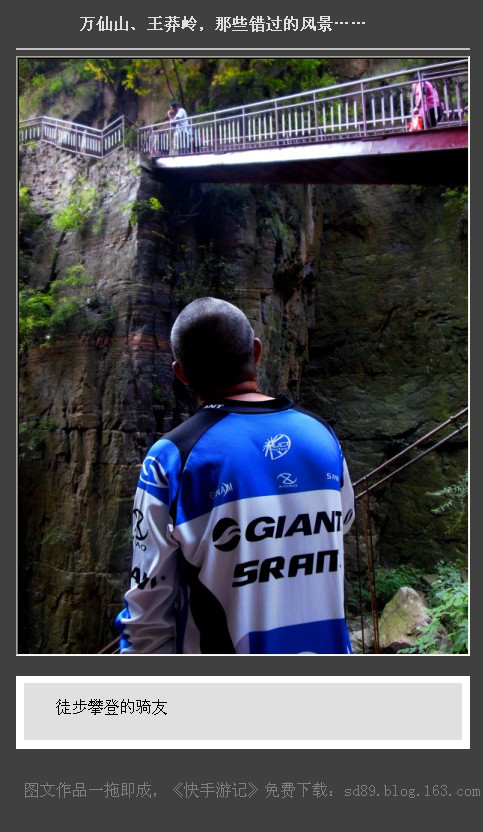

注册版的横幅大图功能,可制作1024像素的图片,更适合摄影发烧友和图片论坛使用。
当然,对于内容为王的今天,很多画质细节方面的参数并不重要,甚至大量图片都是手机作品,读者更关注的是图片的内容和信息量,而不是光影构图,很多人直接就是用手机全程拍照并上传,而且更便携的手机摄影几乎替代了卡片相机的市场,所以在快餐时代,还是怎么快捷就怎么来吧,关键是您的图片要有故事!
文字版效果:
输入文字介绍,可以直接保存为图片版的文章界面:

稿纸格式:
也可以选择纯文字的稿纸格式,获得新的视觉效果,适合大量文字介绍或长篇文字连载:
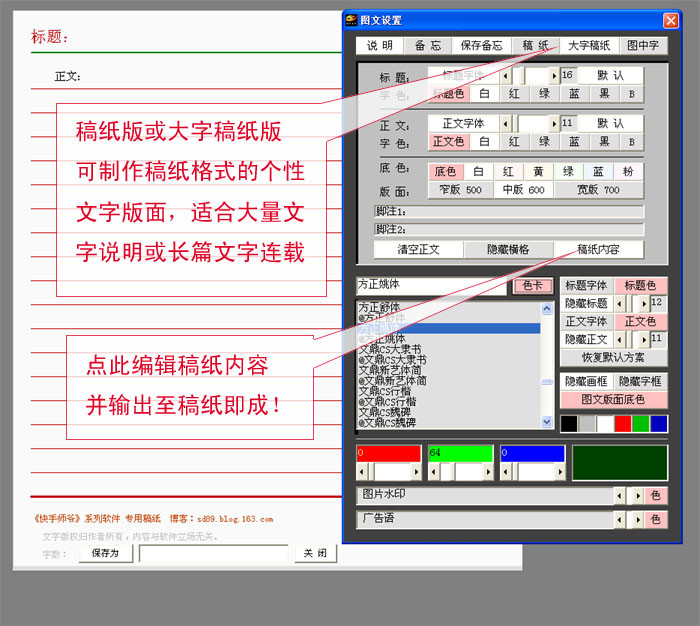
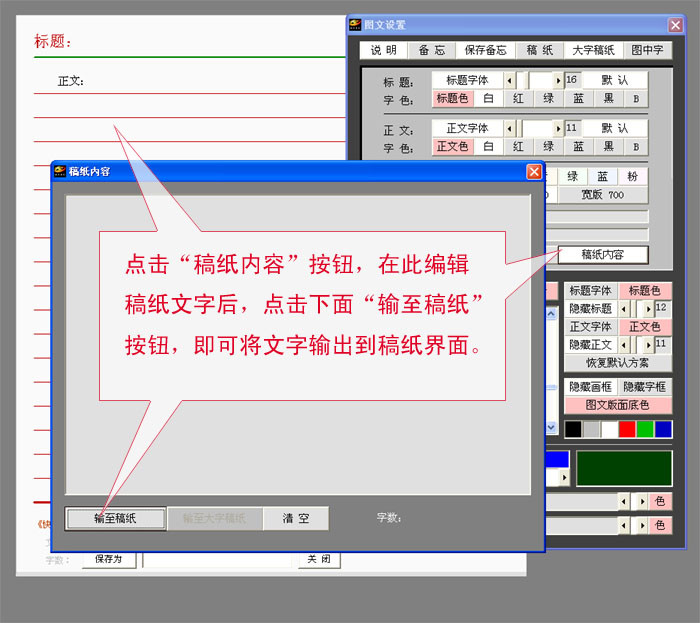
设置好自己喜欢的字体和颜色后,可以在稿纸上直接输入文字:
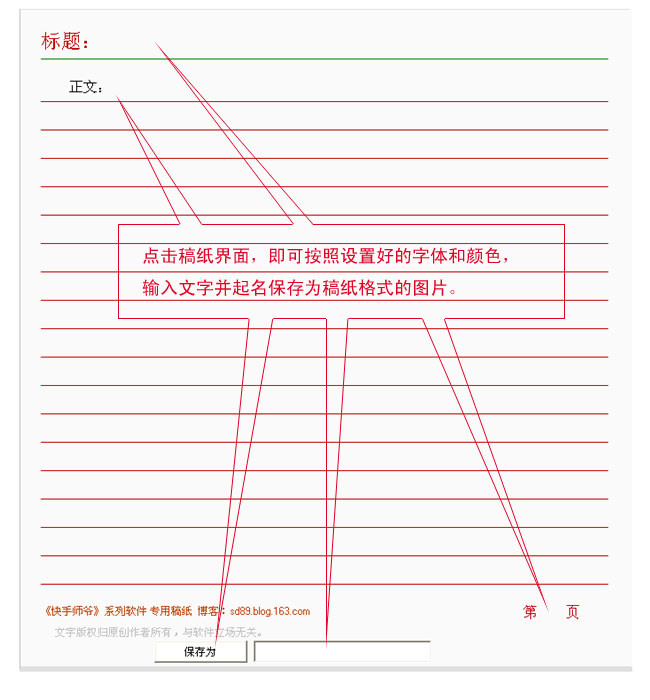
点击“保存为”,轻松生成图文并茂的游记作品:
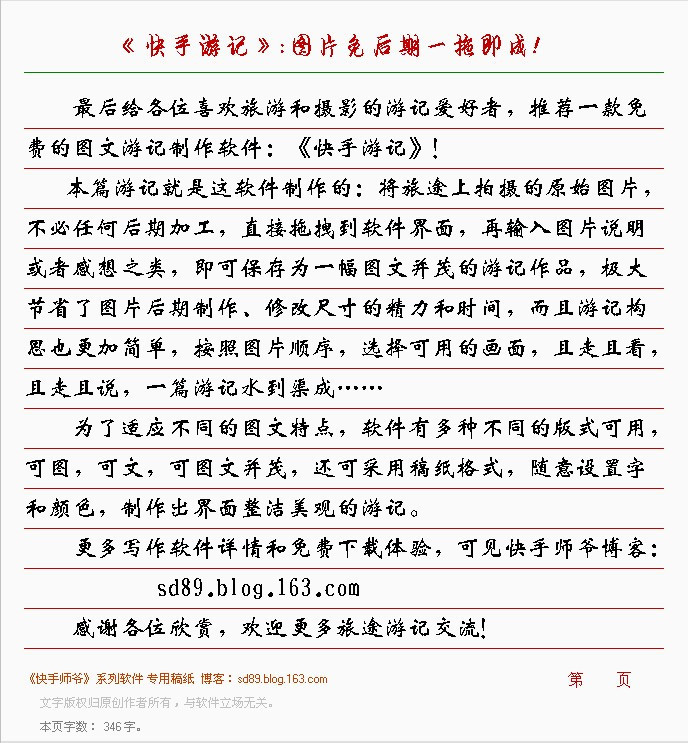
在“稿纸内容”窗口中输入或复制文本,点击“输至稿纸”,瞬间即成稿纸效果:
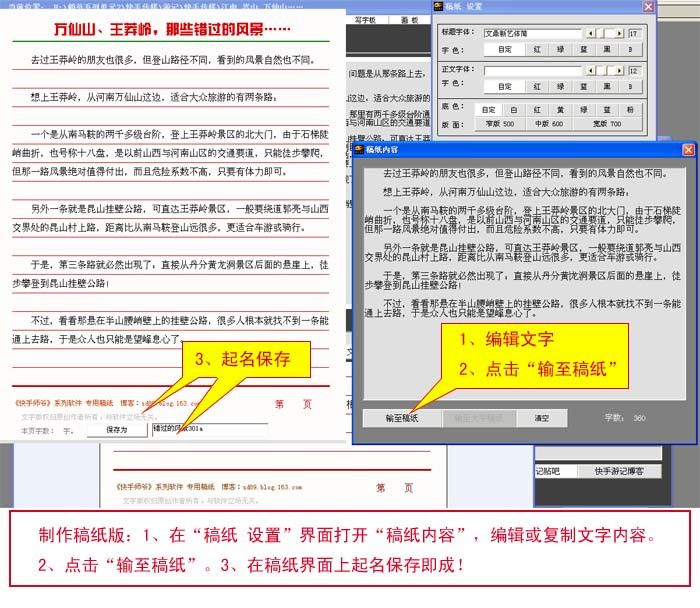
只要在“稿纸内容”窗口内拟好文稿,点击“输至稿纸”并起名保存,即可生成书稿效果如下:
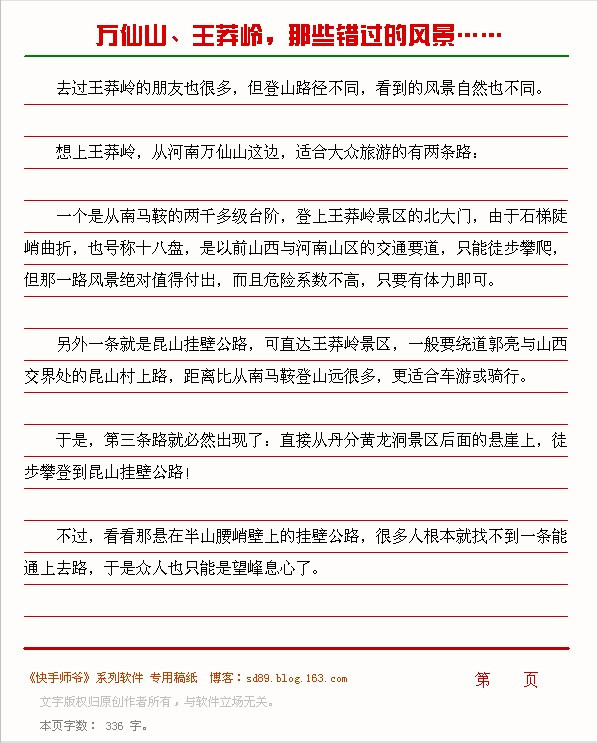
可以隐藏横格、调整底色:
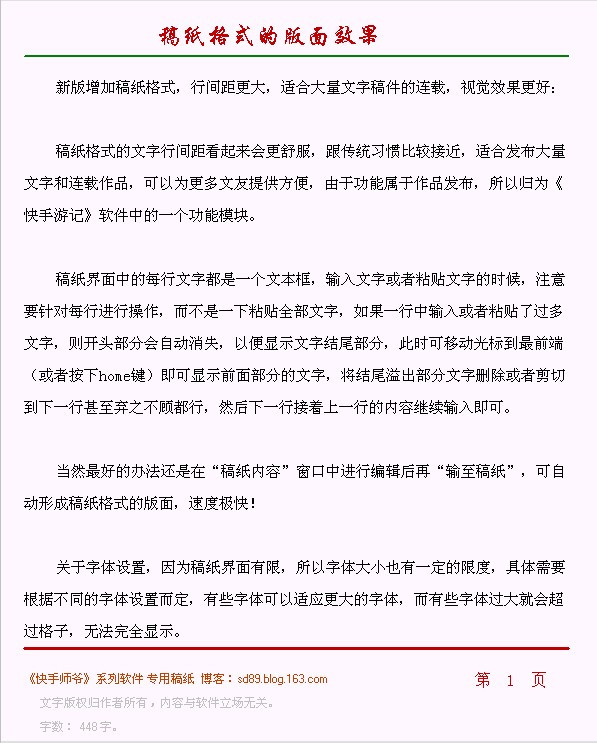
改变字体和底色效果:
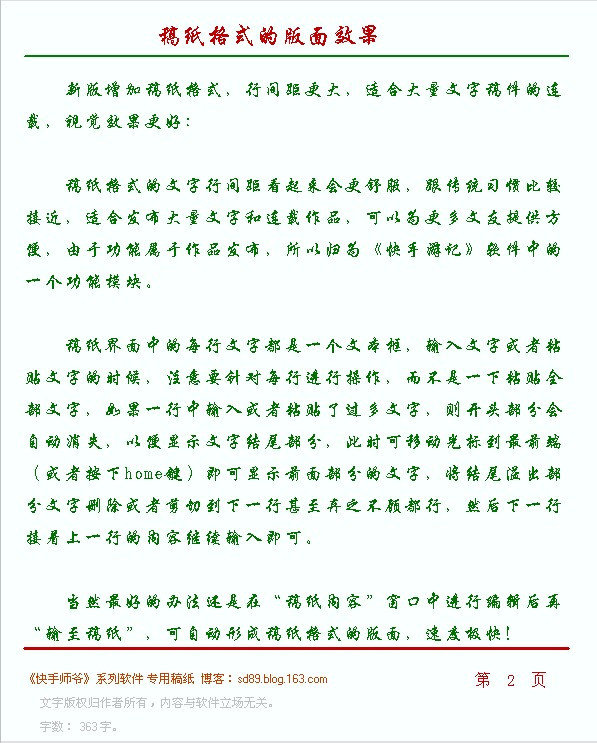
大字稿纸格式:
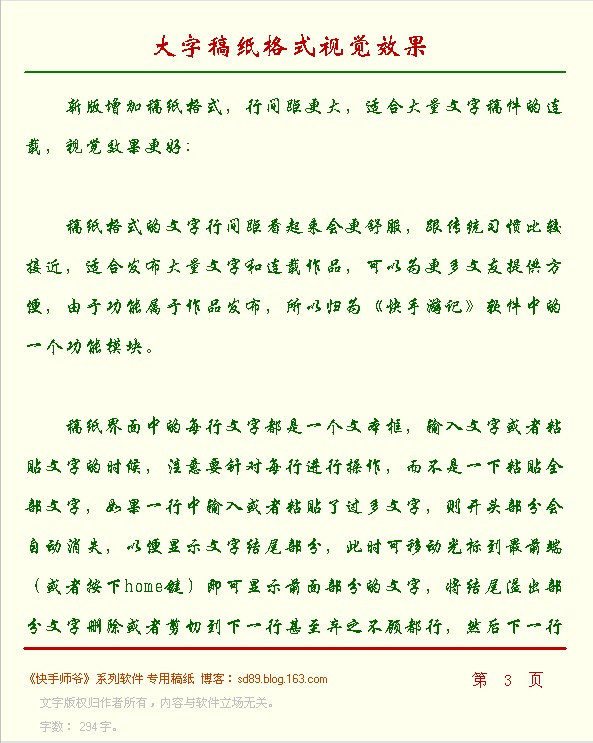
自己排版的界面,会跟网络上的默认格式与网友的跟帖互动彻底分开,不仅醒目,而且便于网友将图文稿另存为“图片版游记”连环画长期欣赏,也方便大家转帖并与更多网友分享,至于盗版就别担心了:图片上可以打上您的水印,文稿中可以添加作者联系方式,如果您的作品足够轰动,自然会有媒体联系作者获取原始文稿,以便重新编排发表,那或许就有稿费甚至其他更高收入了!如果作品仅供娱乐,尚达不到发表水平,那就让作品在网友的帮助下自行传播,越远越好,给自己扬个名,凝聚更多人气,又何必怕盗版?好多作者都会特别声明:欢迎盗版,欢迎转帖!免得自己还要辛辛苦苦到处复制发帖。
除了可以用《快手游记》生成图文游记作品,当然也可以用来发布其他图文专题作品,甚至只发布文字作品,比如图片版的小说连载。更多详细操作细节,见软件内置的说明。
如果想调整更多参数,比如各种底色、字体色、图文框大小、图片大小和位置,多张图片叠加混编等强悍功能,可以参考《快手传媒》的“图文混排”功能。
详见: 《快手传媒》图文说明
图文混排功能,可以自行选择底色、字体、界面大小、图片等,编辑出更漂亮的界面,在下端为各类网络标识和广告留出更多的水印区,以确保正文不受干扰,比如本人喜欢黑白灰色系:
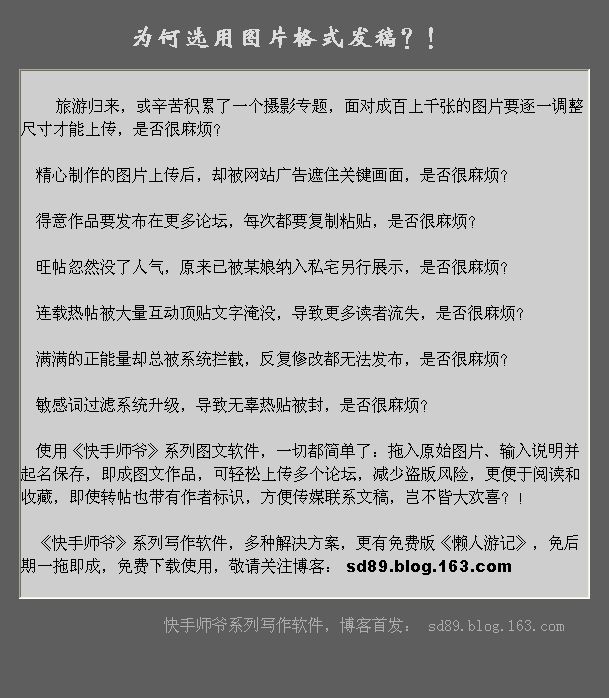

很多时候……发布文字内容会引起严重后果,一篇深入调查分析的经济文章,或者风俗民情的详细描述,都却被当做垃圾广告……而使用图片格式发稿,就顺利多了!
书归正传,给个图文混排示例: 颠覆传统,免扳手冷车更换机油 (由《快手传媒》制作)
《快手游记》不同字体和版面大小测试:
大屏文字版:适合长篇文字连载,下面这个示例采用的字体是 Arial Black,行间距还不错,不用手动加入空行,拷贝进去大量文字并不显得拥挤,关键是看相应的博客或论坛是否能正常显示:
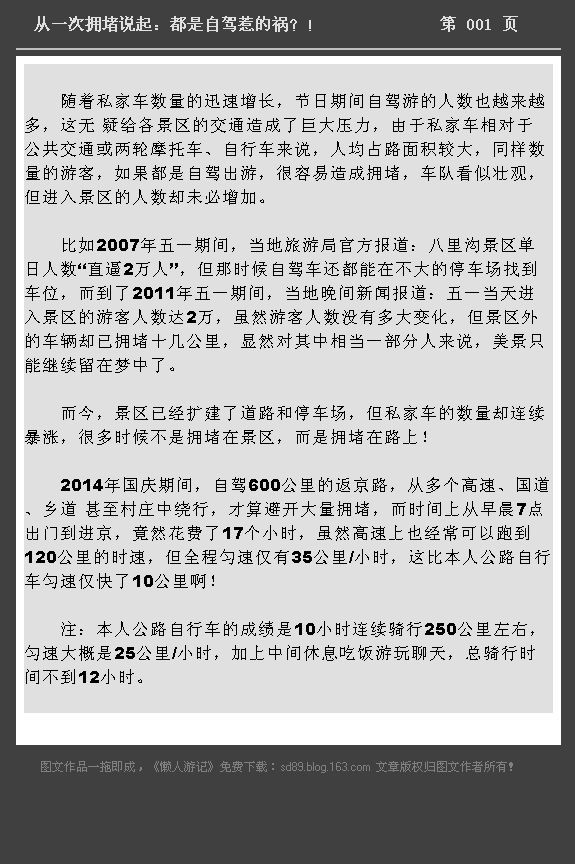
用“文字版 长” 版面,字体稍小一些,也能输入同样的字数,但版面看起来也不错,如果采用大屏版面,会容纳更多字数:字体大小不同,显示的效果也不同,有时候小字体反而更细腻清晰:
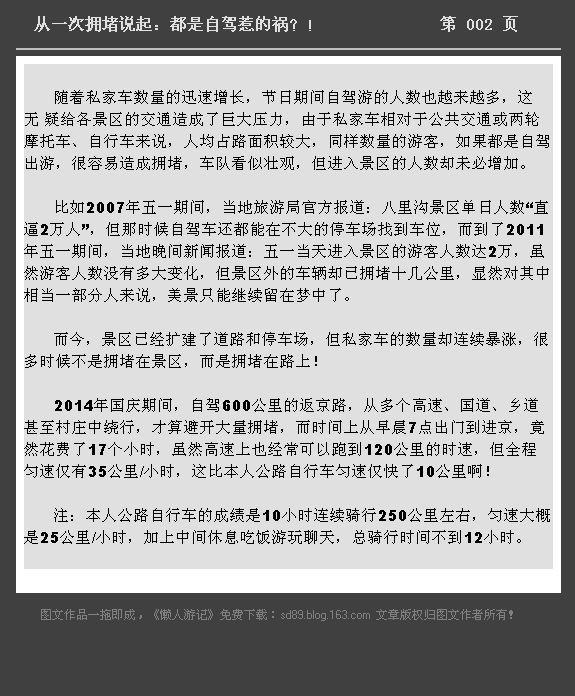
对于某些论坛,很多网友更喜欢看图而不是文字,或者想说的话本来就不多,那么用大字体,简单的段落,看起来会更简洁:
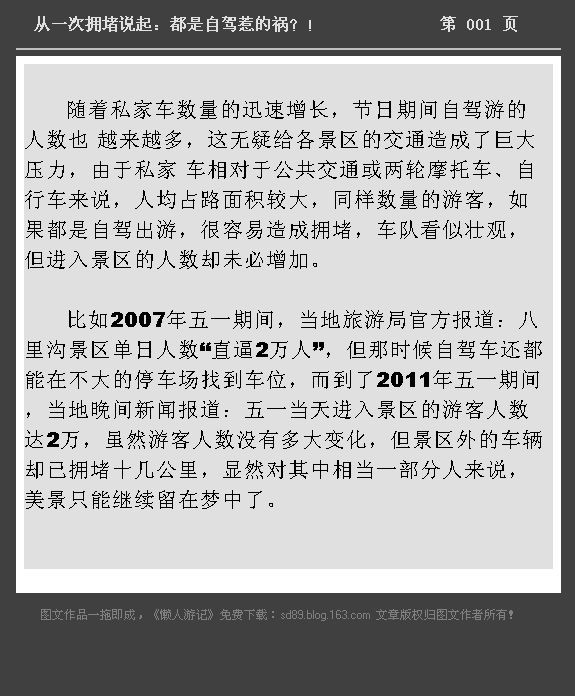
比如这篇专稿,一万多字的容量,一百多张图片,很少有人会耐心细读,然而制作成图文格式后,连环画般的视觉效果就显得轻松很多,阅读也更加方便,示例见:
新版增加稿纸格式,行间距更大,适合大量文字稿件的连载,看起来效果更好:
稿纸格式的文字行间距看起来会更舒服,跟传统习惯比较接近,适合发布大量文字和连载作品,可以为更多文友提供方便,由于功能属于作品发布,所以归为《快手游记》软件中的一个功能模块。
稿纸界面中的每行文字都是一个文本框,输入文字或者粘贴文字的时候,注意要针对每行进行操作,而不是一下粘贴全部文字,如果一行中输入或者粘贴了过多文字,则开头部分会自动消失,以便显示文字结尾部分,此时可移动光标到最前端(或者按下home键)即可显示前面部分的文字,将结尾溢出部分文字删除或者剪切到下一行甚至弃之不顾都行,然后下一行接着上一行的内容继续输入即可。
当然最好的办法还是在“稿纸内容”窗口中进行编辑后再“输至稿纸”,可自动形成稿纸格式的版面,速度极快!
关于字体设置,因为稿纸界面有限,所以字体大小也有一定的限度,具体需要根据不同的字体设置而定,有些字体可以适应更大的字体,而有些字体过大就会超过格子,无法完全显示。
稿纸界面的大小,兼顾了笔记本和台式机的屏幕和各个论坛的显示性能,最终选择了700*750像素,大致可显示500-700字左右的文字内容,一般来说,两页稿纸的内容,即可完成一个短小的章节或者情节段落,另外也可以根据需要选择不同宽度规格(窄版500、中版600、宽版700)。
注意键盘上的home和end键,可以轻松定位光标到文本的开头和结尾,这对稿纸格式的逐行编辑来说,显得比较实用。
下面是另一个字体效果:
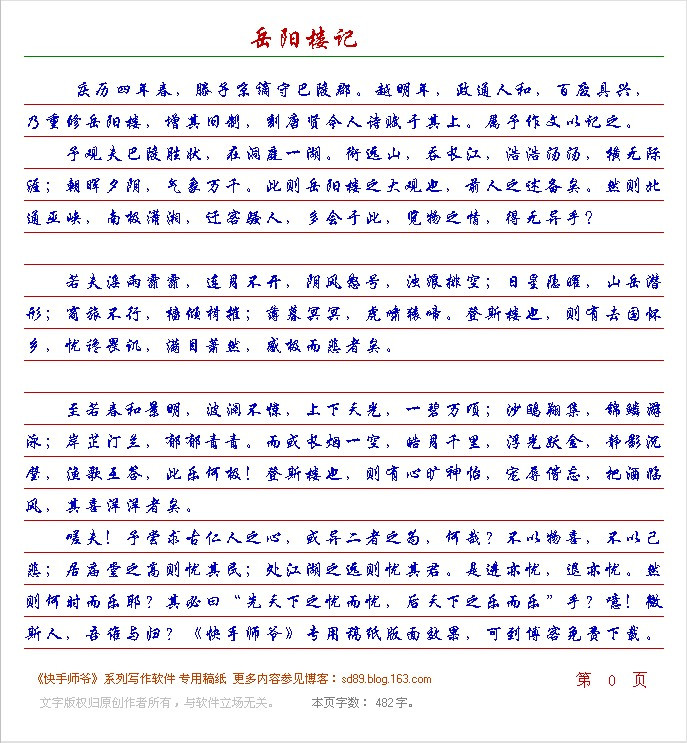
软件虽然命名为《快手游记》,其实写什么“记”都行,适合各类图文专题,只要是想发布图文格式的作品都能胜任,软件升级将不再另行通知,请随时关注本文的软件最新版本,及时下载新版即可。
顺便说说本人对游记作品的想法:什么是好的游记?不是行程有多远,速度有多快,而是路上的风景、人物和故事……比如《西游记》,本来是孙悟空一个跟头的里程,转眼就到的速度,却偏偏一村一宿,经历那么多坎坷!
《快手游记》作品实例: 文字发布比较困难,那么变成图片格式就比较顺利:《网络文学的创作与生存》
更多快手游记作品见: 《快手游记》新浪博客,更多专业图文混排版面效果和参数设置,请参考: 《快手传媒》图文说明
参考阅读:游记创作的几种思路
希望软件能对各类传媒和自媒体作者有所帮助!